| +7 (495) 229-0436 | shopadmin@itshop.ru | 119334, г. Москва, ул. Бардина, д. 4, корп. 3 |
 |
|
|
Уроки Photoshop. Работа с текстом. Объёмный текст с мелким узором26.11.2013 11:28
Nisha Patel; Перевод: Stark
В этом уроке Photoshop Вы узнаете, как создать текст с мелким узором. Конечный результат: Шаг 1. Создание документаСоздайте новый документ в Фотошопе размером 800х600 пикселей в режиме RGB с разрешением 72 пиксель/дюйм. 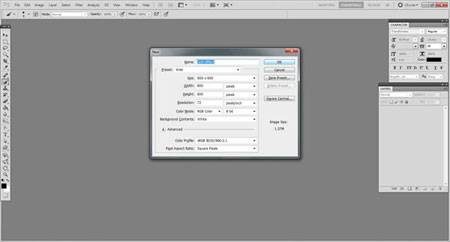 Шаг 2. ТекстураВставьте текстуру с трещинами в наш документ. Вам не обязательно использовать такую же текстуру, как у меня. 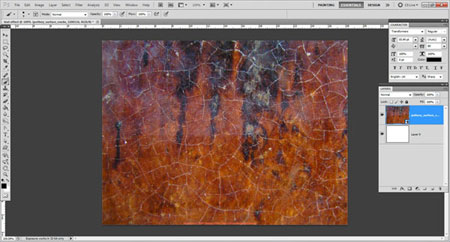 Шаг 3. Растрирование слояКликните правой кнопкой мыши на слое текстуры и выберите пункт Растрировать слой (Rasterize Layer). 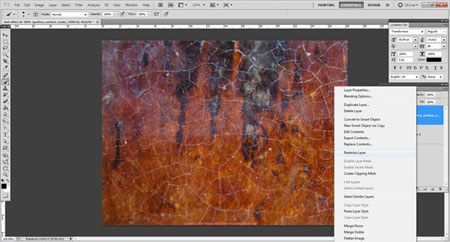 Шаг 4. Использование фильтраК слою с текстурой примените фильтр Витраж (Фильтр > Текстура > Витраж) (Filter > Texture > Stained Glass). 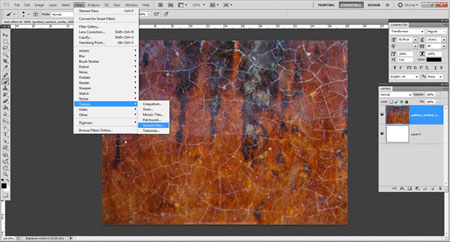 Шаг 5. Настройки фильтраРазмер ячейки (Cell Size): 2 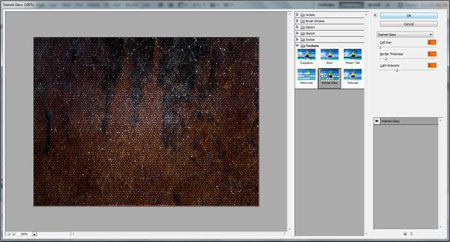 Шаг 6. ТекстУстановите шрифт "Transformers" и напишите слово INCREDIBLE при помощи инструмента Горизонтальный текст 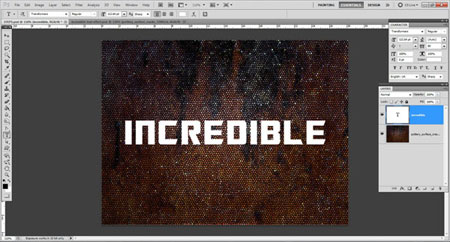 Шаг 7. Дублирование текстуры и выделение текстаСоздайте копию слоя с текстурой (Ctrl + J) и поднимите её над текстовым слоем. Назовите копию текстуры "BG copy". Затем выделите текстовый слой (удерживая Ctrl, кликните на миниатюре слоя). 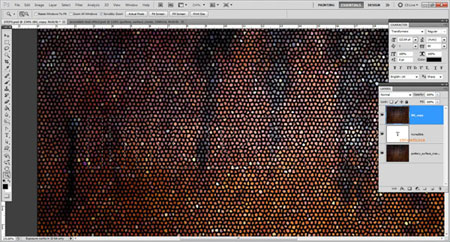 Шаг 8. Наложение текстуры на текстИнвертируйте выделение (Ctrl + Shift + I), перейдите на слой "BG copy" и нажмите клавишу Delete, чтобы оставить текстуру только на тексте. 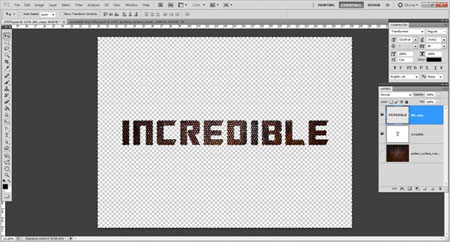 Шаг 9. Цвет текстаВыключите все слои, кроме текстового. Чтобы быстро это сделать, зажмите клавишу Alt и кликните на иконке глаза текстового слоя. Выберите текстовый слой и кликните на цветовой иконке на панели инструментов, чтобы открыть Редактор цвета. Выберите чёрный цвет и нажмите ОК. Затем нажмите Alt + Backspace, чтобы залить текст чёрным цветом. 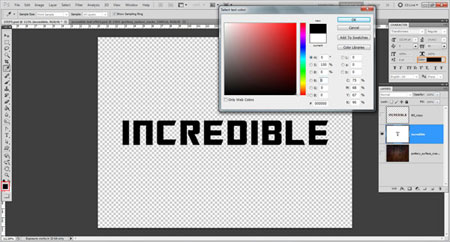 Шаг 10. Растрирование текстового слояРастрируйте текстовый слой через контекстное меню и в режиме Свободное трансформирование (Ctrl + T) увеличьте текст до 107%. Шаг 11. Форма текстаВ режиме свободного трансформирования кликните правой кнопкой мыши на холсте и выберите пункт Деформация (Warp). Измените форму текста, как показано на скриншоте. 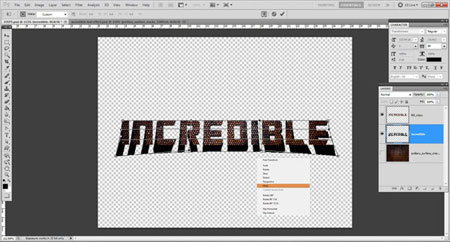 Шаг 12. Тень от текстаКликните дважды на слое "BG copy", чтобы открыть окно стилей. Примените стиль Отбрасывание тени (Drop Shadow) и настройте, как показано ниже. Шаг 13. Дублирования текстуры текстаСоздайте копию слоя "BG copy" (Ctrl + J). 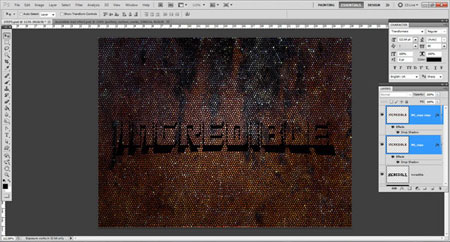 Шаг 14. Рисование тениЧасть тени от текста можно нарисовать и чёрной кистью. 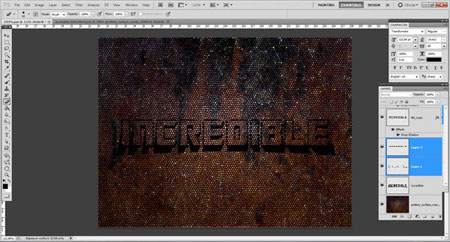 Шаг 15. Размер текстаАктивируйте режим Свободное трансформирование (Ctrl + T), зажмите Ctrl + Shift и сожмите текст по горизонтали. 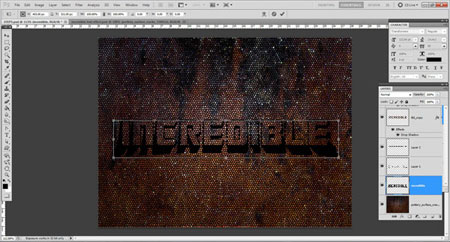 Шаг 16. Коррекция уровнейВыберите самый верхний слой и перейдите к коррекции Уровни (Ctrl + L). Шаг 17. Цветовой балансВыберите самый нижний фоновый слой с текстурой и перейдите к коррекции Цветовой баланс (Ctrl + B), настройте Средние тона (Midtones). Шаг 18. Обрезка изображенияВыберите инструмент Кадрирование (Crop Tool) (C) и отсеките часть изображения. 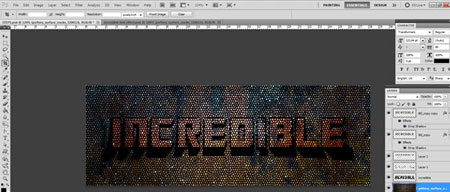 Шаг 19. ОсвещениеК фоновому слою примените фильтр Эффекты освещения (Фильтр > Рендеринг > Эффекты освещения) (Filter > Render > Lighting Effects). Используйте настройки, показанные на скриншоте, или используйте свои. Шаг 20. Коррекция КривыеЧтобы осветлить текст ещё сильнее, примените коррекцию Кривые (Ctrl + M). Конечный результат:  Ссылки по теме |
|
||||||||||||||||||||||||||||||||||||||||||||||||||||||||||||||||||||||||||||||||||||||
| О нас |
|
Интернет-магазин ITShop.ru предлагает широкий спектр услуг информационных технологий и ПО.
На протяжении многих лет интернет-магазин предлагает товары и услуги, ориентированные на бизнес-пользователей и специалистов по информационным технологиям. Хорошие отзывы постоянных клиентов и высокий уровень специалистов позволяет получить наивысший результат при совместной работе. В нашем магазине вы можете приобрести лицензионное ПО выбрав необходимое из широкого спектра и ассортимента по самым доступным ценам. Наши менеджеры любезно помогут определиться с выбором ПО, которое необходимо именно вам. Также мы проводим учебные курсы. Мы приглашаем к сотрудничеству учебные центры, организаторов семинаров и бизнес-тренингов, преподавателей. Сфера сотрудничества - продвижение бизнес-тренингов и курсов обучения по информационным технологиям.
|
|
119334, г. Москва, ул. Бардина, д. 4, корп. 3 +7 (495) 229-0436 shopadmin@itshop.ru |
|
© ООО "Interface Ltd." Продаем программное обеспечение с 1990 года |